1000 से अधिक प्रारूपों में वीडियो/ऑडियो को परिवर्तित, संपादित, संपीड़ित और विभाजित स्क्रीन बनाएं।
एडोब प्रीमियर प्रो में स्प्लिट स्क्रीन इफ़ेक्ट कैसे बनाएं
प्रीमियर प्रो में स्प्लिट-स्क्रीन वीडियो कैसे बनाएंस्प्लिट-स्क्रीन अलग-अलग प्रभाव दिखाने और एक स्क्रीन में तुलना करने के लिए उपयोगी है। यदि आप प्रतिक्रिया वीडियो बनाना चाहते हैं, 2 या अधिक समान वस्तुओं की तुलना करना चाहते हैं, ट्यूटोरियल वीडियो बनाना चाहते हैं, और बहुत कुछ करना चाहते हैं तो यह एक बढ़िया विचार है। प्रीमियर प्रो में स्प्लिट-स्क्रीन वीडियो बनाते समय, आप क्लिप के अलग-अलग हिस्सों पर शीर्षक या प्रभाव भी लागू करना चाह सकते हैं। प्रीमियर प्रो में स्प्लिट-स्क्रीन बनाने के विस्तृत चरणों को जानने के लिए पढ़ते रहें और प्रीमियर प्रो स्प्लिट-स्क्रीन टेम्पलेट में दो वीडियो जोड़ने के लिए आपके लिए सबसे बढ़िया प्रीमियर प्रो विकल्प का सामना करें।
गाइड सूची
भाग 1: एडोब प्रीमियर में स्प्लिट स्क्रीन प्रभाव कैसे लागू करें भाग 2: स्प्लिट स्क्रीन बनाने के लिए एक आसान प्रीमियर प्रो विकल्प भाग 3: एडोब प्रीमियर में स्प्लिट स्क्रीन प्रभाव बनाने के बारे में अक्सर पूछे जाने वाले प्रश्नभाग 1: एडोब प्रीमियर में स्प्लिट स्क्रीन प्रभाव कैसे लागू करें
एडोब प्रीमियर प्रो वीडियो, टेलीविज़न, ऑनलाइन वीडियो, विज्ञापन और अन्य फ़िल्मों को संपादित करने के लिए एक उपकरण है। एडोब प्रीमियर में स्प्लिट स्क्रीन लगाना सिर्फ़ इसका काम नहीं है; यहाँ, आप एडोब प्रीमियर द्वारा दिए जाने वाले अलग-अलग इफ़ेक्ट भी लगा सकते हैं। आपके वीडियो को अंतिम रूप देने के लिए आप कई ट्रांज़िशन भी लगा सकते हैं। लेकिन यह वीडियो संपादन में एक उद्योग-मानक के रूप में एक पेशेवर और जटिल एप्लिकेशन है, इसलिए प्रीमियर में स्प्लिट-स्क्रीन वीडियो बनाना काफी मुश्किल है। नीचे सूचीबद्ध एडोब प्रीमियर स्प्लिट-स्क्रीन एप्लिकेशन में विस्तृत चरणों के बारे में अधिक जानें।
स्टेप 1अपनी वीडियो फ़ाइलें स्थानांतरित करें.
अपने डेस्कटॉप से, अपने वीडियो को Adobe Premiere Pro पर ले जाएँ। उसके बाद, पर जाएँ फ़ाइल मेनू पर क्लिक करें फिर आयात ड्रॉपडाउन सूची से बटन। यदि आपके पास पहले से ही कोई अनुक्रम है, तो आप वीडियो को टाइमलाइन पर आसानी से खींचकर छोड़ सकते हैं।
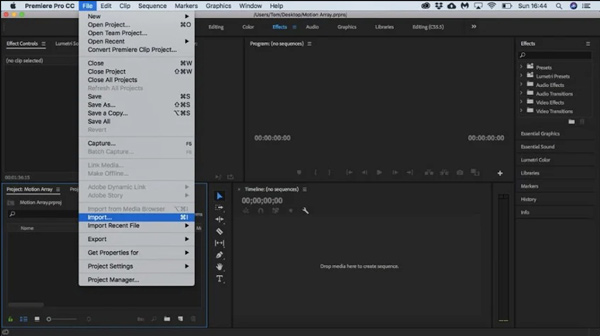
चरण दोसंकेतक समायोजित करें.
उसके बाद, वर्तमान समय सूचक को खींचें समय उस स्थान पर जाएँ जहाँ आप अपनी क्लिप को विभाजित करना चाहते हैं। फिर, क्लिक करें अनुक्रम बटन और उस्तरा वर्तमान समय सूचक पर बटन.
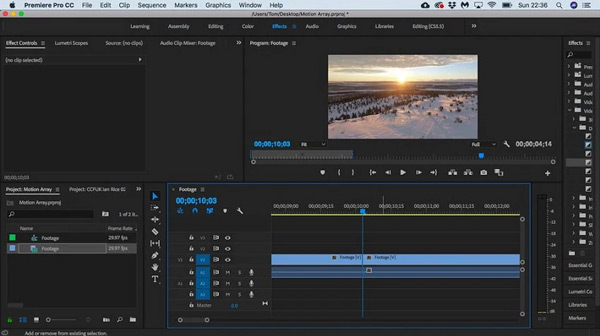
चरण 3वीडियो चैनल को हाइलाइट करें.
यदि आप अपने वीडियो के चरमोत्कर्ष को उजागर करना चाहते हैं, तो यहां जाएं उपकरण बॉक्स मेनू पर जाएँ और फिर चुनें उस्तरा टूल पर क्लिक करें। उस स्थान पर बायाँ-क्लिक करें जहाँ आप अपने वीडियो क्लिप को विभाजित करना चाहते हैं।
चरण 4प्रीमियर प्रो में विभाजित स्क्रीन.
अपने वीडियो को अलग-अलग हिस्सों में विभाजित करें। बटन को देर तक दबाएँ बदलाव कुंजी और फिर का चयन करें उस्तरा टूल। और अगर आप प्रीमियर प्रो में स्क्रीन के कुछ हिस्सों को विभाजित नहीं करना चाहते हैं, तो आप उन्हें लॉक भी कर सकते हैं। बस अपने वीडियो की आँख के दाईं ओर वर्ग को ऊपर रखें।
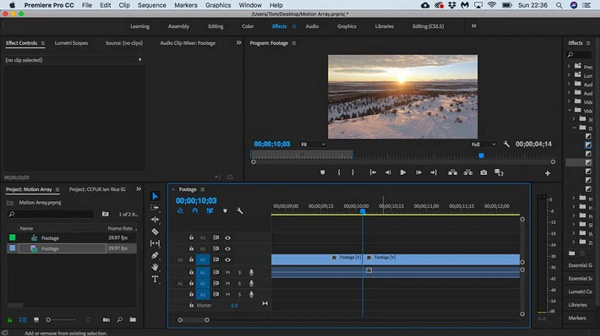
चरण 5वीडियो को बेहतर बनाएँ और निर्यात करें.
एक बार जब आप एडोब प्रीमियर स्प्लिट स्क्रीन से संतुष्ट हो जाते हैं, तो आप इसे सहेजने से पहले अपने वीडियो को संशोधित कर सकते हैं। या तो आप अलग से स्पीड प्लेबैक बदलना चाहते हैं, कुछ प्रभाव जोड़ना चाहते हैं, या शायद कुछ शीर्षक जोड़ना चाहते हैं। क्लिक करें फ़ाइल बटन दबाएं और चुनें निर्यात ड्रॉपडाउन सूची से विकल्प चुनें।
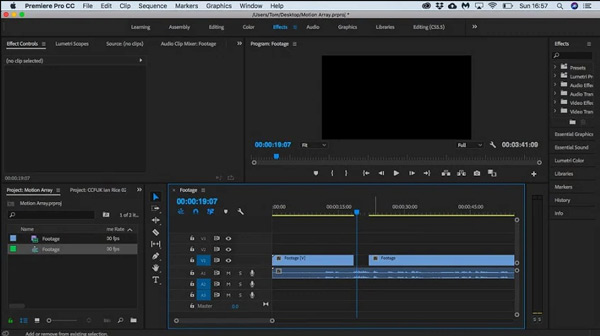
भाग 2: स्प्लिट स्क्रीन बनाने के लिए एक आसान प्रीमियर प्रो विकल्प
क्या स्प्लिट स्क्रीन इफ़ेक्ट बनाने के लिए कोई आसान प्रीमियर प्रो विकल्प है? चाहे आपको वीडियो को एक-दूसरे के बगल में रखना हो या कोई खास हार्ट स्प्लिट-स्क्रीन इफ़ेक्ट डिज़ाइन करना हो, 4ईज़ीसॉफ्ट टोटल वीडियो कन्वर्टर क्लिक के भीतर वांछित स्प्लिट-स्क्रीन वीडियो प्राप्त करने के लिए दर्जनों टेम्पलेट हैं। यह आपको वांछित भाग को ट्रिम करने या उन्हें एक क्लिप में मर्ज करने में सक्षम बनाता है, जो सुनिश्चित करता है कि आप साइड-बाय-साइड वीडियो सिंक रख सकते हैं। इसके अलावा, फ़िल्टर लगाने, वॉटरमार्क जोड़ने और वीडियो को आसानी से चमकाने के लिए कुछ उन्नत संपादन सुविधाएँ हैं।

दर्जनों टेम्पलेट्स के साथ स्प्लिट-स्क्रीन वीडियो बनाएं जो 12 वीडियो तक का समर्थन करते हैं।
अनुपात आकार, बॉर्डर, स्क्रीन मोड और अन्य के साथ साइड-बाय-साइड वीडियो को समायोजित करें।
वांछित वीडियो को काटने, मर्ज करने और क्रॉप करने के लिए संपादन सुविधाएँ प्रदान करें।
स्प्लिट-स्क्रीन वीडियो को वॉटरमार्क, फिल्टर, ऑडियो ट्रैक, संगीत आदि से चमकाएं।
100% सुरक्षित
100% सुरक्षित
स्टेप 14Easysoft Total Video Converter डाउनलोड और इंस्टॉल करें, आप अपने कंप्यूटर पर प्रोग्राम लॉन्च कर सकते हैं। महाविद्यालय मेनू टैब से बटन। फिर आपको क्लिक करके अपने दो वीडियो जोड़ने होंगे जोड़ना बटन के साथ + आइकन.

चरण दोक्लिक करके अपनी इच्छानुसार टेम्पलेट चुनें टेम्पलेट्स बटन पर क्लिक करें। क्या आप कुछ फ़िल्टर जोड़ना चाहते हैं? बस क्लिक करें फ़िल्टर पूर्वावलोकन के अंतर्गत बटन। चुनने के लिए बहुत सारे विकल्प हैं। और क्लिक करें ऑडियो यदि आप कुछ पृष्ठभूमि संगीत जोड़ना चाहते हैं।

चरण 3जब आपको दो वीडियो को प्रीमियर प्रो के रूप में एक साथ चलाने की आवश्यकता हो, तो आप क्लिक कर सकते हैं काटना वांछित भाग को क्लिप करने या वीडियो को दूसरों के साथ सिंक करने के लिए बटन। इसके अलावा, आप आश्चर्यजनक स्प्लिट-स्क्रीन प्रभाव को लागू करने के लिए विभिन्न वीडियो क्लिप को मर्ज भी कर सकते हैं।

चरण 4यदि आप वीडियो सेटिंग को अनुकूलित करना चाहते हैं, तो क्लिक करें निर्यात पूर्वावलोकन के अंतर्गत बटन। वहां से, आप अपने इच्छित आउटपुट वीडियो फ़ाइल प्रारूप, फ़्रेम दर, रिज़ॉल्यूशन और अपने आउटपुट की गुणवत्ता चुन सकते हैं। उसके बाद, क्लिक करें में सुरक्षित करें बटन पर क्लिक करें, फिर एक फ़ोल्डर चुनें जहां आपके संपादित वीडियो सहेजे जाएंगे।

चरण 5क्लिक करें निर्यात प्रारंभ करें नीचे दाएं कोने से बटन, एक सेकंड के लिए प्रतीक्षा करें, और बस! स्प्लिट-स्क्रीन प्रीमियर प्रो प्रभाव लागू करने की प्रक्रिया उतनी ही सरल है!
भाग 3: एडोब प्रीमियर में स्प्लिट स्क्रीन प्रभाव बनाने के बारे में अक्सर पूछे जाने वाले प्रश्न
-
मुझे प्रीमियर प्रो में स्प्लिट-स्क्रीन प्रभाव का उपयोग कब करना चाहिए?
प्रीमियर प्रो में स्प्लिट-स्क्रीन प्रभाव को लागू करने के लिए यहां कुछ बुनियादी परिदृश्य दिए गए हैं, जैसे कि अपेक्षा बनाम वास्तविकता, पहले और बाद में, ज़ूम इन और ज़ूम आउट परिप्रेक्ष्य, किसी काम को दो या अधिक तरीकों से करना, सामान्य फोन कॉल परिदृश्य, और दो पूरी तरह से अलग पथों को दिखाना।
-
प्रीमियर के बिना अपने मोबाइल पर स्प्लिट-स्क्रीन वीडियो कैसे बनाएं?
उपयोग में आसान कई विकल्प हैं साइड बाय साइड वीडियो ऐप्स वीडियो में स्प्लिट स्क्रीन इफ़ेक्ट जोड़ने के लिए Android/iPhone के लिए। आप PicPlay, Vidstitch आदि पर भी इसे आज़मा सकते हैं।
-
एडोब प्रीमियर के साथ स्प्लिट-स्क्रीन वीडियो बनाते समय ऑडियो ट्रैक से कैसे निपटें?
स्प्लिट-स्क्रीन वीडियो बनाते समय ऑडियो ट्रैक बहुत महत्वपूर्ण होता है। लेकिन एडोब प्रीमियर के साथ, आप मूल साउंडट्रैक को बनाए रखते हुए एक और बैकग्राउंड म्यूजिक जोड़ सकते हैं या यदि आप चाहें तो अनावश्यक म्यूजिक को हटा भी सकते हैं।
निष्कर्ष
चाहे आपको Adobe Premiere Pro या इसके सबसे अच्छे विकल्प के साथ स्प्लिट-स्क्रीन फ़िल्टर बनाने की आवश्यकता हो, आप लेख से विस्तृत प्रक्रिया के बारे में अधिक जान सकते हैं। अगर आपको बस आश्चर्यजनक प्रभावों के साथ कुछ सरल वीडियो चाहिए, 4ईज़ीसॉफ्ट टोटल वीडियो कन्वर्टर एक अच्छा विकल्प होना चाहिए.
100% सुरक्षित
100% सुरक्षित



